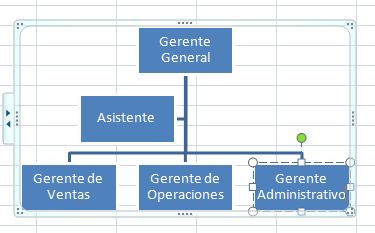LECCIÓN No. 36
CREAR ORGANIGRAMAS
Desde Excel podemos crear organigramas sin salir de esta aplicación.
Para ello llevamos a cabo el siguiente proceso:
1) Nos ubicamos en la pestaña Insertar de la barra de herramientas

2) Buscamos el ícono SmartArt
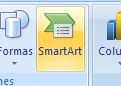
3) Una vez pulsado el botón SmartArt, se desplega un menú de opciones de todas las formas que acá se encuentran
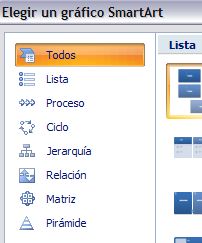
4) Seleccionamos Jerarquía que corresponde a la elaboración de organigramas
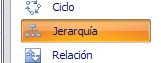
5) Luego seleccionamos el tipo de gráfico de jerarquía que queremos
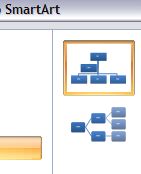
6) Ya una vez seleccionado, se habrá creado en la hoja de trabajo el tipo de organigrama que hemos escogido
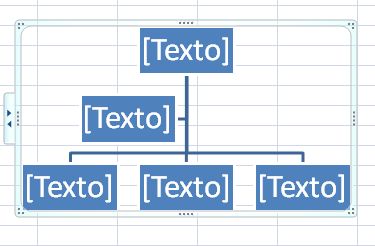
7) Para cambiar el formato de la letra, y seleccionar una mucho más pequeña que la que presenta la plantilla. Seleccionamos cambiar tamaño de fuente de la barra de herramientas
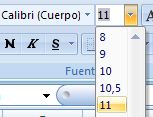
8) Escribimos el organigrama que deseamos presentar, en el caso del ejemplo es uno sencillo que muestra los niveles más importantes